About blank — как избавиться от специфического браузерного вируса
Различные вирусы, попадающие на ваш ПК, могут действовать более или менее агрессивно и в большей или меньшей степени мешать нормальной работе устройства.
Наиболее опасные из них оказывают влияние на системные ресурсы компьютера, менее опасные – на внешние программы.
В данной статье будет рассмотрен вирус первой группы About Blank.
Объясняем что это такое, как действует на ПК и как от него избавиться.
Содержание:
- Как проявляется?
- Какие изменения вносит?
- Как обнаружить?
- Как исправить?
- Специальные утилиты
- Настройки браузера
- Планировщик заданий
Как проявляется?
Наличие данного вируса на вашем компьютере заподозрить очень легко.
Он оказывает специфическое влияние на работу браузера, изменяя его стартовую страницу.
Теперь при открытии обозревателя вместо нее вы видите пустую страницу, в адресной строке которой появляется надпись about: blank (пустой бланк).
about:blank вирус
Такой эффект распространяется только на один браузер или на все сразу – это зависит от особенностей их работы.
Но даже если сразу вирус поразил только какой-то один браузер, то со временем он все равно распространится и на другие, так как действует через системный реестр.
При этом такая вкладка не может быть сменена простым переназначением стартовой страницы.
Даже если вы переназначите ее для текущего сеанса, то при последующем открытии любого браузера этот пустой бланк появится снова.
Существенных изменений в работе компьютера он может и не производить.
То есть, вы не заметите промедления в работе и сбоев в различных программах, кроме браузера. Однако изменения будут внесены в реестр компьютера и журнал автозапуска процессов.
Какие изменения вносит?
На первый взгляд кажется, что такой вирус достаточно «безобидный» — ведь он просто меняет стартовую страницу в браузере.
Однако это не так – он оказывает влияние на системные процессы и файлы.
Это вредоносное программное обеспечение очень легко получить, так как часто оно кроется под рекламными баннерами на популярных и новостных сайтах, но при этом избавиться от него довольно сложно.
Это программное обеспечение относится к так называемым угонщикам браузеров – вирусам, которые проникают в обозреватель, и ставят под угрозу его безопасность, воздействуя и на брандмауэр Windows. Таким образом, после попадания в систему такого программного обеспечения, она становится уязвимой и для угроз другого типа, а также значительно страдает система восстановления ОС, до такой степени, что восстановление может стать невозможным.
Кроме того, данный вирус – троян, то есть он получает полный доступ к вашей операционной системе и всей информации, которая в ней хранится.
Как обнаружить?
Основным и самым очевидным признаком наличия такой угрозы является сам факт появления в браузере вместо стартовой страницы пустого бланка.
Но обнаружить наличие такого вируса наверняка можно при работе с реестром, журналом автозапуска.
Также эффективным является проверка антивирусом, так как определяется такое программное обеспечение достаточно эффективно большинством современных антивирусов.
После попадания на компьютер, угроза прописывает свой код в системном реестре для того, чтобы выполнялся ее постоянный автозапуск при включении компьютера и открытии браузера.
Даже не используя системный реестр ее можно найти, но для этого требуется просмотреть журнал автозапуска. Если в нем вы обнаружили процесс svhost.exe, то вирус в любом случае присутствует на вашем ПК.
Можно также провести проверку любым штатным антивирусом – хорошо определяет подобную угрозу Dr.Web, Kaspersky и Avast. Необходимо запустить глубокое или полное сканирование всех дисков и папок (как системных файлов, так и не системных) – это может занять много времени, но угроза точно будет обнаружена (антивирус обозначает ее, обычно, либо как троян, либо как файл svhost). Но помещение в карантин или даже удаление средствами антивируса может иногда не помогать.
Как исправить?
Удалить вирус иногда бывает достаточно не просто.
Дело в том, что стандартные специализированные утилиты, те же антивирусы, не всегда делают это достаточно эффективно – часто сохраняются остаточные файлы и следы вредоносной программы в реестре, что способно сказываться на работе компьютера и браузеров.
Удаление самого браузера и переустановка его также, в большинстве случаев, не дает результата, так как вирус тут же запускается в новом обозревателе после его установки.
Антивирус
Для начала можно попытаться использовать антивирус, уже установленный на компьютере. Для этого следуйте согласно алгоритму:
- Запустите программу;
- Выберите Глубокое или Полное сканирование (в зависимости от вида антивируса);
- Дождитесь его окончания (это может занять несколько часов, но использовать быстрое сканирование нельзя, так как оно, зачастую, данную угрозу не обнаруживает);
- В списке найденных угроз определите ту, что вызывает рассматриваемую проблему;
- Если антивирус предлагает поместить файл в карантин, не делайте этого, так как эта мера не результативна;
- Удалите угрозу.
Теперь перезагрузите компьютер и повторно перезапустите браузеры.
Если стартовая страница все также остается пустой, то попробуйте применить другой антивирус.
Считается, что некоторые такие утилиты определяют угрозу лучше, чем другие.
Специальные утилиты
Наилучшие результаты дают Spy Hunter и Security Stronghold.
Spy Hunter
Spy Hunter отлично совместима со всеми версиями операционной системы Виндовс, она легкая, работает и устанавливается быстро, не занимает много места в памяти устройства.
Способна удалять вредоносное программное обеспечение в автоматическом режиме, причем в комплекте с этой специфической утилитой идет и комплексная защита компьютера от вирусов (которая уже требует установки).
Этот антивирус защищает файлы и настройки от прописывания в них различных вредоносных кодов. Кроме того, он способен устранять другие текущие проблемы в работе браузеров, даже не связанные с безопасностью. Основное же действие утилиты – удаление из реестра вредоносных записей, внесенных обсуждаемым вирусом.
Использовать эту программу очень просто:
- Скачайте ее по данной ссылке;
- Установите программу, распаковав из архива в папке Загрузки (если не было настроено иное место для сохранения);
- Запустите программу с ярлыка на рабочем столе, который она создаст автоматически;
- Нажмите кнопку Scan в основном окне программы;
- Когда сканирования завершится – появится список найденных угроз;
- Удалите все вредоносные файлы.
После этого перезагрузите компьютер и снова запустите обозреватель.
Скорее всего, никаких признаков действий вируса вы не заметите.
Важно! В процессе работы программы по поиску вредоносных файлов, все браузеры должны быть закрыты.
SecurityStronghold
Эта программа эффективна для борьбы с данным типом вируса, но может обнаружить и все остальные, имеющиеся на вашем ПК.
Скачать ее можно по ссылке
После этого распакуйте архив и установите програмное обеспечение.
Далее действуйте следующим образом:
- Запустите программу с ярлыка на Рабочем столе ;
- Запустите сканирование системы, нажав верхнюю кнопку в левом меню – Scan Your System ;
- Дождитесь пока программа завершит сканирование (в ходе сканирования все браузеры должны быть закрыты, также как и в предыдущем случае);
- Вы увидите список угроз – нажмите на ту, которую хотите удалить;
- Нажмите на кнопку Remove , после чего утилита полностью удалит вредоносный файл;
- Нажмите на кнопку Restore , после чего программа попытается его восстановить, но делать этого не стоит когда речь идет о вирусе about: blank, так как после этого комптьютер все равно не будет работать нормально;
- Как только удаление завершится, закройте программу и перезапустите ваш ПК.
Попробуйте снова запустить браузеры. Вируса в них больше не будет.
Эта программа удобна в случае, когда вирусы появляются часто, и вы не всегда точно знаете, что можно удалить безвозвратно, а что лучше попытаться восстановить и сохранить, так как программа дает возможность выбрать. Однако, сама по себе она антивирусом не является и от попадания угроз на ПК не защитит. Она может только просканировать систему, найти и удалить уже существующие.
Настройки браузера
Достаточно простой и эффективный метод удаления такого вируса заключается в полном сбросе настроек и других параметров браузера.
В разных обозревателях такая процедура будет иметь различный алгоритм.
Если у вас браузер Google Chrome, то сделайте это следующим образом:
- Откройте браузер и найдите в верхнем углу справа от адресной строки иконку в виде трех горизонтальных полос;
- Откроется меню – найдите в нем кнопку Настройки ;
- Нажмите на нее – откроется панель настроек в окне браузера;
- Прокрутите эту страницу вниз до упора и нажмите в самом ее низу на кнопку Показать дополнительные настройки ;
- Снова прокрутите страницу до упора вниз – там вы увидите кнопку Сброс настроек ;
- Нажмите на нее;
- Появится окно, в котором необходимо подтвердить сброс – сделайте это;
- Дождитесь окончания сброса и перезапустите браузер.
Метод хорош тем, что хотя все настройки обозревателя и возвращаются к исходному состоянию, это никак не влияет на сохраненные пароли, закладки и т. д.
Однако будут удалены все вредоносные расширения, исчезнут всплывающие окна и вирус.
Полностью аналогичный метод сброса настроек у обозревателя от Яндекс, собранного на том же движке.
В браузере Firefox этот процесс будет немного отличаться.
Но его основной смысл тот же – удалятся все надстройки, расширения и плагины, но сохранятся закладки, пароли и иная пользовательская информация.
При этом вирус и всплывающие окна исчезнут.
Для того чтобы сбросить настройки в Файерфокс проделайте следующее:
- Откройте браузер и найдите справа от адресной строки иконку с четырьмя горизонтальными линиями – нажмите на нее;
- Откроется меню, в котором вам необходимо найти строку Информация для решения проблем, после чего нажать на нее;
- Откроется новая страница – найдите в ней раздел Наладка браузера ;
- В нем найдите строку очистить Файерфокс;
- Нажмите на эту кнопку, и дайте программе подтверждение действия в появившемся окне;
- Дождитесь окончания процедуры и перезапустите браузер.
Удаление вируса в Internet Explorer неудобное и более длительное. Проделать это можно следующим образом:
- Запустите браузер и в верхнем правом углу найдите иконку с изображением шестеренки;
- Кликните по ней и в открывшемся меню выбирайте пункт Свойства браузера ;
- Откроется небольшое окошко, в котором вам необходимо перейти на вкладку Дополнительно ;
- Поставьте галочку в чекбокс рядом со строкой Удалить личные настройки ;
- После этого нажмите кнопку Сброс ;
- Дождитесь окончания процесса сброса и закройте браузер.
При повторном перезапуске проблемы уже быть не должно.
Планировщик заданий
Вредоносные программы, как и любые другие, создают определенные задания,которые прописываются в планировщике.
В ряде случаев они могут выполняться и после удаления самой программы, и даже восстанавливать ее.
По этой причине удалить все задания,созданные вирусом, из Планировщика заданий необходима сразу после очистки от самого вируса. Для этого проделайте следующее:
- Откройте окно Выполнить – для этого зажмите одновременно Win + R ;
- В открывшемся окне в поле ввода пропишите msc и нажмите Ввод;
- Откроется новое окно Планировщика заданий ;
- В левой части окна в дереве папок выбирайте Библиотека планировщика ;
- В средней части окна появится список всех запланированных заданий;
- Выберите задание и нажмите на него;
- В нижней части окна перейдите на вкладку Действия и посмотрите, что именно делает каждое задание;
- Если вы видите, что оно запускает браузер, отправляя его на сторонний сайт (как на примере), то можно смело удалять такой задание;
- Просмотрите все задания таким образом;
- Для удаления кликните по заданию правой кнопкой мыши, и в открывшемся меню выберите пункт Удалить .
После этого закройте планировщик и перезагрузите ПК.
Богдан Вязовский
«Мы живем в обществе, где технологии являются очень важной частью бизнеса, нашей повседневной жизни. И все технологии начинаются с искр в чьей-то голове. Идея чего-то, чего раньше не существовало, но однажды будет изобретено, может изменить все. И эта деятельность, как правило, не очень хорошо поддерживается»
Источник: geek-nose.com
Blank — Compte professionnel 4+
Vous êtes freelance, artisan, travailleur des plateformes ?
BLANK EST LE COMPTE PROFESSIONNEL PENSÉ POUR VOUS
L’application intègre tous les outils et services nécessaires à la gestion quotidienne de votre activité. Ne perdez plus de temps sur des tâches administratives et comptables, Blank vous simplifie la vie pour que vous vous concentriez sur l’essentiel : votre métier.
1. CRÉEZ VOTRE ENTREPRISE A À Z
— Grâce la fonctionnalité dépôt de capital
— Via notre partenariat avec LegalPlace
2. GÉREZ LES FINANCES DE VOTRE ENTREPRISE GRÂCE À UNE INTERFACE INTUITIVE ET PROFITEZ :
— D’un compte pro sans frais cachés
— D’une carte de paiement Visa Business
3. SIMPLIFIEZ LA GESTION DE VOTRE ENTREPRISE GRÂCE À DES OUTILS DE GESTION COMPTABLE ET ADMINISTRATIVE COMME :
— L’automatisation de votre déclaration Urssaf
— L’outil d’édition de devis https://apps.apple.com/ru/app/blank-compte-professionnel/id1522046776″ target=»_blank»]apps.apple.com[/mask_link]
При создании Windows Store приложения с шаблоном «Blank App», папка «Common» не генерируется. Как исправить?
Создаю приложение для Windows Store, шаблон «Blank App». Стандартная папка «Common» не генерируется, в решении ее нет.
Windows 8.1 Корпоративная, подлинная. Visual Studio 2013 Ultimate, подлинная. Никаких настроек вроде бы не менял.
Спасибо заранее!
- Вопрос задан более трёх лет назад
- 2656 просмотров
Комментировать
Решения вопроса 1
Добавьте в проект не bank page и студия предложит добавить недостающие элементы, в т.ч. и папку Common. Потом ненужную страницу можно удалить.
Ответ написан более трёх лет назад
Нравится 1 1 комментарий
Источник: qna.habr.com
about: blank: Что это за страница в вашем веб-браузере?

Вы, вероятно, довольно хорошо знакомы с адресной строкой вашего браузера , с этим текстовым полем, содержащим URL-адрес страницы веб-сайта, на которой вы находитесь в данный момент, но вы, возможно, были удивлены, увидев : пустое место вместо реального адреса веб-страницы ,
Здравый смысл, вероятно, уже помог сделать очевидным, что пустая часть about: blank явно связана с тем, что вы просматриваете полностью пустую страницу в своем веб-браузере.

Вы можете попробовать сами прямо сейчас. Просто откройте другую вкладку или окно браузера и в точности введите следующее, а затем нажмите Enter :
о: пусто
Без пробелов, без http или www — просто два слова с двоеточием в середине. Пустая страница должна сразу «загрузиться».
Достаточно просто … но какой в этом смысл?
Почему браузеры имеют о: пустую страницу?
Технически говоря, браузеры, которые имеют страницу about: blank, имеют ее, потому что она является частью схемы about URI, квазистандартизированного набора правил для обработки внутренних команд, которые браузер выбрал для реализации.
Другими словами, about: blank — это всего лишь одна из нескольких опций about: [command] , доступных в коллекции about , каждый из которых может использоваться для выполнения определенной функции в самом браузере. Предварив команду с о проясняет к браузеру , что вы хотите сделать некоторые местные, внутренние вещи, а не посетить саму веб — страницу.
Выполнение about: blank практически в любом браузере, таком как Chrome , Firefox, Edge или Safari, и даже в мобильных браузерах, покажет пустую страницу. Это действительно только о команде , которая хорошо поддерживается во всех браузерах.
Некоторые другие общие включают about: about , в котором перечислены все доступные команды или больше о браузере, about: plugins , которые показывают установленный плагин и дополнительный контент, и about: cache , который показывает информацию о том, что хранится в кэше ,
Большинство браузеров транслируют эти команды about в более собственные внутренние URL-адреса, но, насколько нам известно, этого никогда не происходит с about: blank .
Почему вы когда-либо использовали О: Пусто?
Похоже , что такой бесполезной функции — загрузка пустой страницы — но это, вероятно , наиболее часто используемый о команде в браузере, и по уважительной причине.
Одна из наиболее распространенных причин использования about: blank — это ваша домашняя страница. Домашняя страница служит отправной точкой для вашего просмотра, и хотя иногда поисковая система, страница веб-почты или новостной сайт — отличное место для старта, даже средний пользователь скоро обнаружит, что одна и та же страница загружается снова и снова, как новая Открытые окна браузера могут стать очень раздражающими.
Открытие нового окна и мгновенная загрузка страницы, поскольку она пустая, дает вам больше свободы выбора, что вы будете делать с ним в этот раз .
Пустая домашняя страница с помощью about: blank также полезна, если вы используете соединение с низкой пропускной способностью или платное (замеренное) соединение. В таких ситуациях это экономит время и, зачастую, деньги, поскольку веб-страница, которая не обязательно используется, не загружается автоматически снова и снова при каждом открытии браузера.
О: пустое вредоносное ПО?
Нет, абсолютно нет. Видя о: пусто в вашем веб-браузере не обязательно означает, что что-то не так.
Тем не менее, если вы видите это как свою домашнюю страницу, когда вы не указали это так, или видите это все время, когда вы намеревались перейти на другие реальные сайты, это может означать, что что-то не так, и это может означать, что вредоносное ПО вовлечено в каким-то образом.
Когда вредоносная программа связана с пустой страницей about : , на нее часто указывают другие симптомы, такие как случайный текст, заданный в виде гиперссылок на посещаемых вами веб-сайтах, поддельные вирусные всплывающие сообщения и другое странное программное обеспечение, установленное на вашем компьютере. не помню, чтобы положить туда.
В худшем случае неожиданно возникнет следующая проблема : пустая домашняя страница является признаком проблемы или следствием очистки от вредоносных программ. Если вы можете, просто измените домашнюю страницу обратно на то, что у вас было. Если это не работает или у вас есть другая причина полагать, что ваш компьютер может быть заражен, выполните полное сканирование на наличие вирусов и других вредоносных программ .
Источник: gadgetshelp.com
In-app сообщения: руководство к действию
Уже долгое время маркетологи прибегают к lifecycle-рассылкам, сопровождающим клиентов на каждом этапе взаимодействия. Красивые персонализированные лендинги и электронные письма — норма, а не исключение.
Lifecycle-рассылки все больше проникают в продукты, и не без оснований. По мере улучшения программного обеспечения пользователи все меньше склонны терпеть корявые интерфейсы и непонятные сообщения.
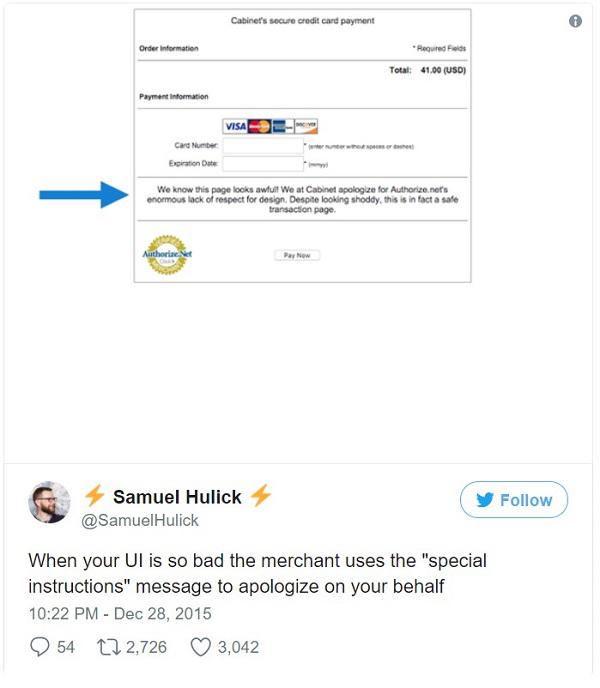
«Мы знаем, что эта страница выглядит ужасно! Наша компания Cabinet приносит свои извинения за беспрецедентное отсутствие уважения к дизайну со стороны Authorize.Net. Тем не менее, это в действительности безопасная страница транзакций»
Самуэль Хулик: «Когда ваш пользовательский интерфейс настолько плох, продавец размещает специальное сообщение, чтобы извиниться от вашего имени.»
Обдуманная кампания in-app сообщений — самый простой способ ослабить негативные эмоции пользователей и использовать возможности контекстных персонализированных сообщений, где и когда это больше всего необходимо.
Что такое in-app сообщения?
In-app сообщения — это прямая линия связи между вами и вашими клиентами. Как видно из самого названия, эти сообщения появляются во время использования продукта и могут принимать разные формы, включая чат и уведомления.
Как и любой другой канал (электронная почта, push-уведомления, телефон), in-app сообщения должны быть релевантными и значимыми, если не хотите, чтобы пользователи отклонили их, пометив как спам.
Установить программу для рассылок и посылать клиентам отдельные сообщения — легко. Гораздо сложнее объединить весь «путь пользователя» (user journey) и обеспечивать ценность в моменты наибольшего воздействия.
Для тех, кто только начинает работать с in-app сообщениями, простая, но обдуманная кампания способна обеспечить пользователям необходимый «толчок» на всех основных этапах их пути:
- Адаптация новых пользователей (user onboarding)
- Trial-to-Paid конверсия
- Долгосрочная вовлеченность (engagement)
- Удержание и рост (retention and growth)
Далее мы подробно остановимся на каждом из этих этапов.
Онбординг: приветственное сообщение и сообщение об активации
Адаптация новых пользователей, или онбординг — это процесс, помогающий пользователям как можно быстрее понять ценность вашего продукта. Онбординг-процесс может выглядеть по-разному. Так, некоторые продукты, такие как Canva, основывают путь своего онбординга на образах идеальных клиентов (persona), направляя пользователей к нужным им функциям; в то время как другие, например, ряд продуктов Google, используют пошаговые руководства, чтобы продемонстрировать их лучшие возможности.
Прежде чем вы сможете обеспечить пользователю ценность, он должен выполнить одно или несколько действий. В ходе онбординг-процесса необходимо 1) поприветствовать пользователей и убедить их в том, что они приняли правильное решение, и 2) побудить к совершению целенаправленных действий.
Вот как это умело делает Pinterest:
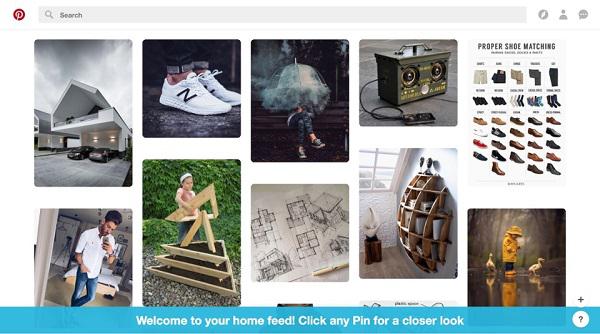
«Добро пожаловать в вашу ленту! Кликните по любой картинке, чтобы рассмотреть ее получше»
Пользователей приветствуют и предлагают совершить одно четкое действие. По ходу изучения пользователями продукта Pinterest продолжает вовлекать их во взаимодействие с пинами, дает понятные объяснения и делает весь процесс увлекательным.
Напоминания об обновлении trial- или фримиум-версии продукта
Многие SaaS-продукты имеют free trial или freemium версию, и с момента онбординга до реальной покупки может пройти значительное количество времени. Для пользователя это прекрасная возможность протестировать продукт и решить, стоить ли тратить на него свои деньги.
Разработчики продукта в этот период должны доказать свою ценность и одновременно следовать тактике мягких продаж.
In-app сообщения Slack, касающиеся их платных планов, демонстрируют невероятную эффективность (freemium-to-paid конверсия — 30%). Бесплатная версия продукта предоставляет доступ только к 10 000 последних сообщений. Вот одно из первых уведомлений, которое видят пользователи при достижении лимита сообщений:
«Вы только что достигли лимита 10 000 сообщений
Ваша команда отправила более 10 000 сообщений! Это огромная история сообщений. Перейдите на платный тариф, чтобы иметь доступ ко всем сообщениям в любое время.
Кнопки «Узнать больше» и «Пропустить»
Похожие сообщения появляются по ходу навигации пользователей по продукту и совершении ими релевантных действий, таких как просмотр каналов и использование поиска.
«В канале #z_local_boston есть гораздо больше сообщений
Чтобы получить доступ ко всей истории канала, перейдите на один из наших платных тарифных планов
Кнопка «Узнать больше»
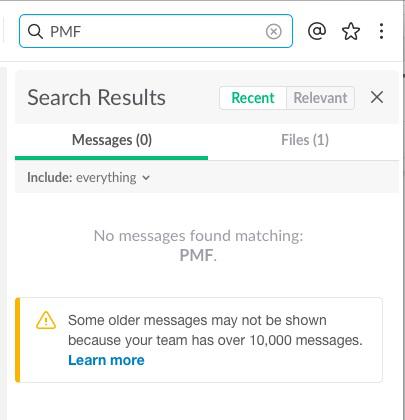
«Некоторые более старые сообщения не могут быть отображены, так как ваша команда отправила более 10 000 сообщений.
Кнопка «Узнать больше»
Slack отлично делает свою работу, показывая уведомления об обновлении в нужных местах и в нужное время. В каждом случае текст немного отличается, соответствуя контексту, и при этом он нисколько не кажется навязчивым тем пользователям, которые предпочитают оставаться на freemium-тарифе.
К тому времени, когда компания решает перейти на платный тарифный план Slack, она убеждена в ценности продукта, что гораздо эффективнее для долгосрочного удержания.
Долгосрочная вовлеченность
О долгосрочной вовлеченности следует начинать беспокоиться заранее. Как только пользователи выполнят основные действия и поймут ценность вашего продукта, помогите им оставаться успешными с вашим продуктом с помощью стимулирующих сообщений.
In-app сообщения Quora содержат своевременные «толчки» (nudges), постепенно развивающие новичков до продвинутых пользователей. По мере того как пользователь начинает все больше и больше взаимодействовать с платформой, Quora показывает разные встроенные сообщения на разных страницах. В каждом сообщении пользователей просят выполнить лишь одно действие, но в итоге становится ясно, что Quora стремится сделать пользователей зависимыми от их продукта.
В самом начале Quora отображает индикатор прогресса (progress bar), который никогда не бывает заполнен до конца. Сообщение стимулирует к более глубокой персонализации и исследованию:
«В Quora есть еще много чего интересного…
Подпишитесь на новых людей, выберите интересующие вас темы и читайте лучшие ответы на Quora.
Кнопка «Обновить свои интересы»
Затем Quora подталкивает пользователей к интеграции платформы с другими социальными сетями:
«Делитесь лучшими ответами в вашей ленте Facebook»
И вскоре после этого Quora предоставляет пользователям еще больше контроля и влияния:
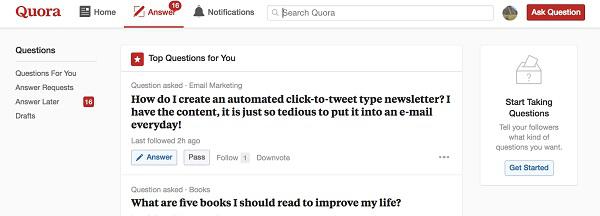
«Начните отвечать на вопросы
Расскажите своим подписчикам, какие вопросы вы бы хотели получать от них.»
Это просто блестящая кампания. Quora представляет из себя не только бесконечную ленту контента, но также бесконечную ленту всех тех вещей, которые можно сделать, чтобы извлечь максимальную пользу из продукта.
Стимулы для удержания и роста
Пользователи, регулярно и эффективно использующие ваш продукт, могут по-прежнему извлекать выгоду из in-app сообщений. Учитывая легкость переключения в SaaS-продуктах, даже самые активные пользователи находятся всего в нескольких кликах от оттока. Чтобы клиенты всегда были довольны, необходима постоянная доставка ценности.
Вот где в игру вступают техники роста, такие как: реферальные программы, вирусный контент и апселлинг (upselling).
Компания 15five, создающая программное обеспечение для управления персоналом, использует так называемые «горячие точки» (hotspots) на всем протяжении пользовательского пути, чтобы тонко напомнить своим клиентам о гораздо больших возможностях на других тарифах. Эти сообщения суперконтекстные, и поскольку цель компании — улучшить коммуникацию между менеджерами и их командой, она располагает их в тот момент, когда человек отправляет личное сообщение:
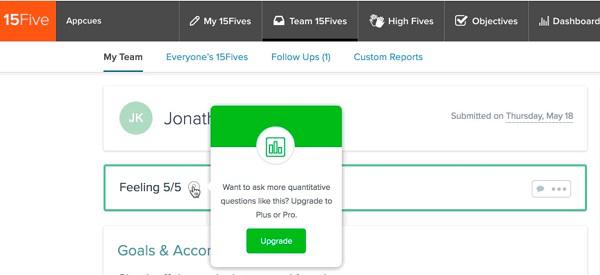
«Хотите задавать больше подобных вопросов? Повысьте свой тарифный план до Plus или Pro»
Эти напоминания об апселлинге тем прекрасны, что пользователи точно видят, в чем заключается преимущество тарифа более высокого уровня. Это действует гораздо эффективнее, чем просить пользователей сравнить тарифы между собой.
Компания Airbnb также использует in-app сообщения и уведомления, чтобы привлечь внимание к своей реферальной программе. Реферальные программы дают пользователям возможность заработать, а компаниям, в случае успеха — поток новых клиентов.
Ниже вы можете видеть пример встроенного сообщения на панели управления Airbnb:
«Заработайте $95 бонуса на путешествие
Подарите друзьям скидку $40 на их первое путешествие с Airbnb и получите $95 бонуса на свое путешествие
Кнопки «Пригласить друзей», «Не сейчас»»
Неброские UX-паттерны лучше всего подходят для апселлинга и привлечения рефералов. Они не являются основными действиями, но, безусловно, могут улучшить опыт клиентов, особенно если стимул заманчив.
Небольшое планирование творит чудеса
Запуск новой кампании in-app сообщений — процесс трудоемкий, но при условии предварительной координации вы можете существенно повлиять на то, как пользователи получают ваши сообщения. В отличие от внешних каналов связи, пользователи не могут отклонять in-app сообщения, не отклоняя одновременно часть опыта использования продукта.
Своевременные и хорошо продуманные сообщения могут действовать как небольшие «усилители» вовлеченности пользователей. Начните с нескольких легко определимых, но высокоэффективных областей для улучшения и экспериментируйте.
Источник: lpgenerator.ru